كيفية تخصيص وضع التركيز في نظام ويندوز 11
يأتي وضع التركيز في إصدار ويندوز 11 القادم في الخامس من شهر أكتوبر القادم مع العديد من الميزات.
ويوفر الوضع المعاد تحسينه التركيز على ما هو مهم مع بقاءك بعيدًا عن الإشعارات المشتتة للانتباه. بالإضافة إلى خيارات تخصيص لتشغيل الإشعارات تلقائيًا في وقت محدد. واختيار التطبيقات التي يُسمح لها بإرسال الإشعارات وغيرها.
تفعيل وضع التركيز في ويندوز 11
يمكنك تفعيل وضع التركيز أو إيقاف تفعيله في إصدار نظام التشغيل ويندوز 11 من خلال تطبيق الإعدادات. وللقيام بذلك اتبع الخطوات التالية:
في نافذة إعدادات النظام اضغط على تبويب النظام.اضغط على خيار مساعد التركيز في الجهة اليسرى من الشاشة.في الجهة اليمنى يمكنك تحديد الوضع الذي تريده. الذي يشمل إيقاف التشغيل أو الأولوية للسماح لتطبيقات حددتها سابقًا بإرسال الإشعارات أو وضع الإشعارات فقط، والذي يوقف جميع الإشعارات باستثناء إشعارات النظام الضرورية.حدد المربع الذي بجوار خيار الاختيار لرؤية ملخص للإشعارات التي تم كتمها أثناء تفعيل وضع التركيز.
اضغط على الرابط أسفل وضع الأولوية لاختيار قائمة بالتطبيقات والأشخاص المسموح لهم.في الشاشة التالية قم بإضافة التطبيقات التي تريد تلقي الإشعارات منها عند تفعيل وضع التركيز.
كيفية تخصيص وضع التركيز بحسب رغبتك
يمكنك إعداد قواعد من أجل حظر الإشعارات لفترة زمنية محدد بمساعدة وضع التركيز في ويندوز 11. وللقيام بذلك اتبع الخطوات التالية:
في شاشة وضع التركيز السابقة وضمن قسم القواعد التلقائية.
قم بتبديل الزر الذي بجوار خيار خلال هذه الأوقات ومن ثم اضغط عليه لفتح شاشة تخصيص الفترة الزمنية.
قم بتبديل الزر بالأعلى إلى وضع التشغيل ومن ثم اختر وقت بدء ووقت انتهاء محددين.
ضمن خيار التكرار قم بتوسيع القائمة المنسدلة ومن ثم اختار يوميًا أو خلال عطلات نهاية الأسبوع.
قم بتعيين أهمية إرسال الإشعارات سواء الإشعارات أو ذات الأولوية من خلال القائمة المنسدلة ضمن خيار مستوى التركيز.
والجدير بالذكر أن مايكروسوفت قد بدأت باختبار تطبيق صور جديد لنظام التشغيل، وذلك من خلال إعادة تصميم تطبيق الصور ليلائم نظام التشغيل الجديد مع تقديم تحسينات طفيفة تساعد عند النقر على مجموعة من الصور أو مقاطع الفيديو.





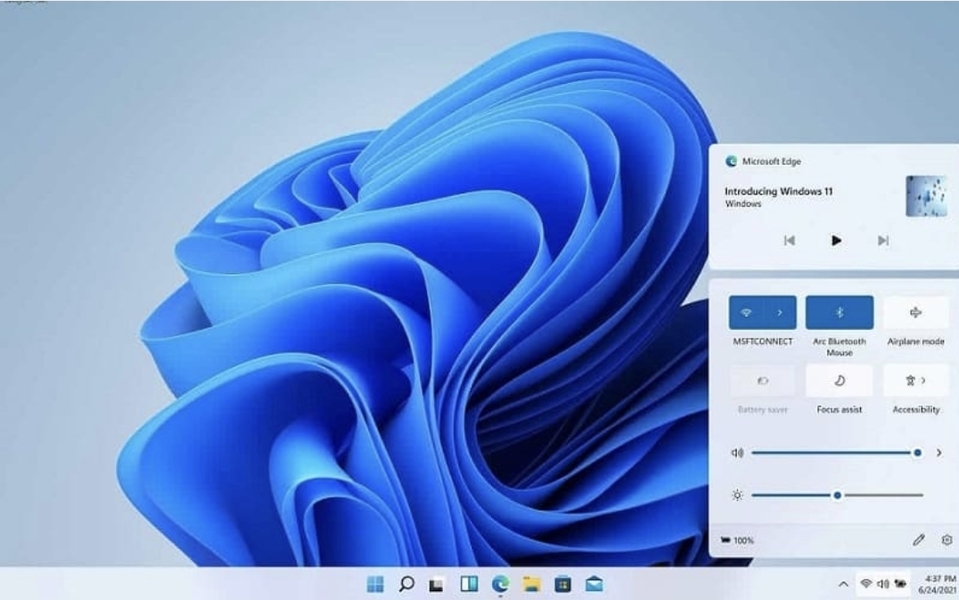
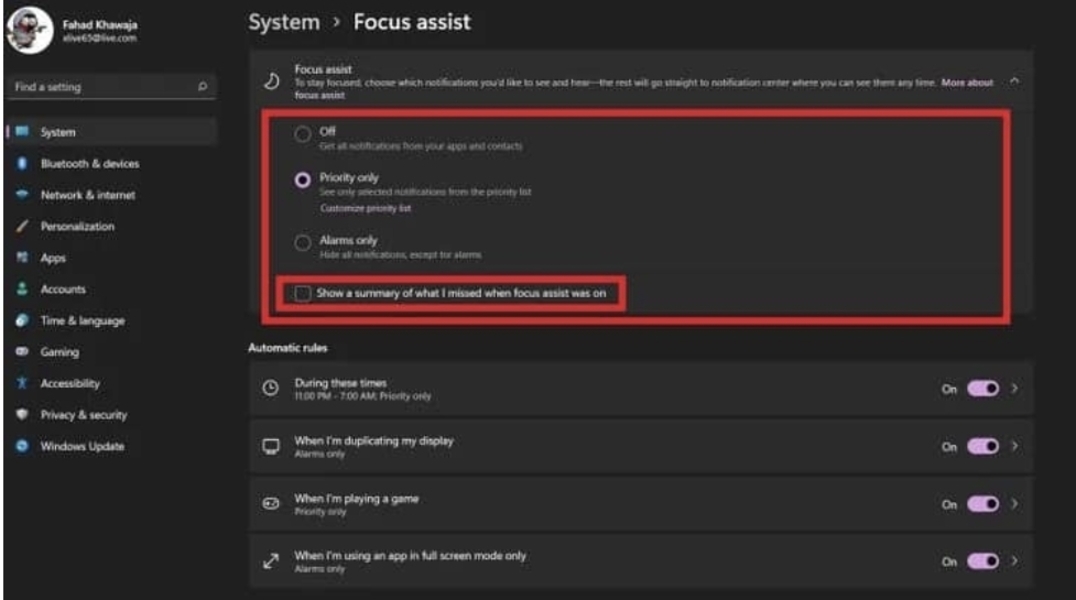
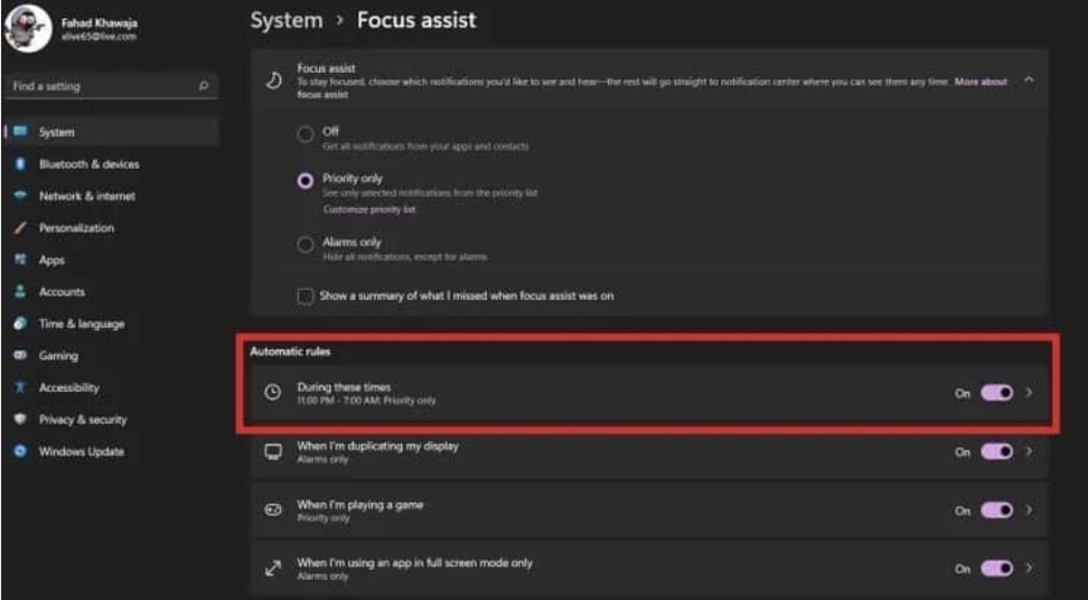
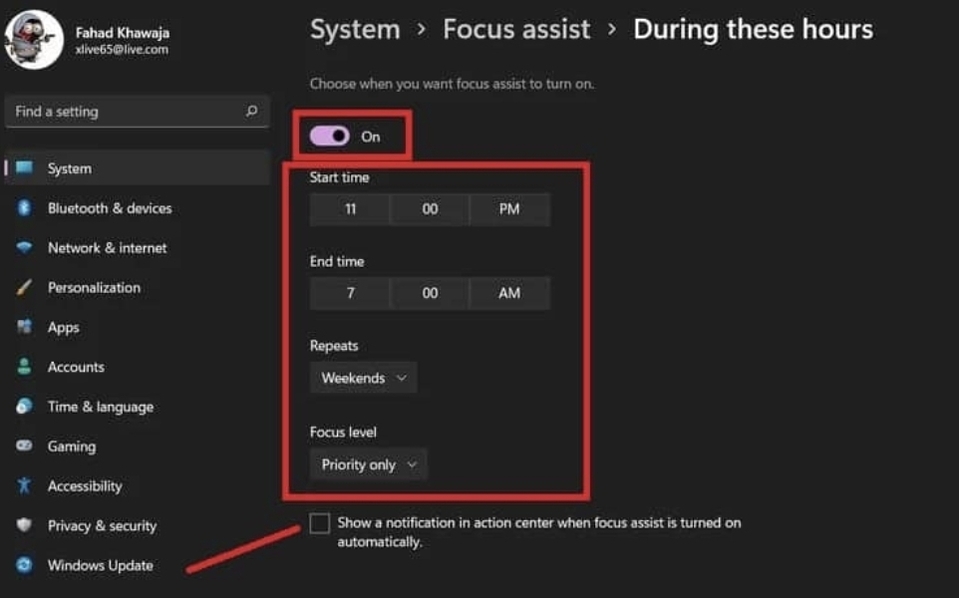
 رد مع اقتباس
رد مع اقتباس